هل ترغب في إزالة تثبيت أحد البرامج من جهاز الكمبيوتر الذي يعمل بنظام Windows 10 ولكنه يرفض؟ هل ترغب في إزالة تثبيت أحد البرامج ، لكن البرنامج لا يظهر في لوحة التحكم أو الإعدادات في نظام التشغيل Windows 10؟ في هذا الدليل ، سنغطي الحلول الثلاثة السهلة لإلغاء تثبيت البرامج التي لن تقوم بإلغاء التثبيت.
طريقة 1 من 3
استخدم تثبيت البرامج وإلغاء تثبيت مستكشف الأخطاء ومصلحها بواسطة Microsoft
تثبيت البرنامج وإلغاء التثبيت Troubleshooter هي أداة مساعدة مجانية تقدمها Microsoft لنظام التشغيل Windows 10 والإصدارات السابقة لإلغاء تثبيت وإزالة البرامج التي لن تقوم بإلغاء التثبيت عبر تطبيق لوحة التحكم أو الإعدادات.
يمكن أن يساعدك "مستكشف أخطاء تثبيت البرامج وإلغاء التثبيت" في إصلاح مفاتيح التسجيل التالفة على إصدار 64 بت من Windows ، وإصلاح مفاتيح التسجيل التي تتحكم في بيانات التحديث ، وتعالج مشكلات منع تثبيت البرامج الجديدة وإلغاء تثبيت البرامج القديمة.

يعد استخدام "تثبيت البرامج وإلغاء التثبيت ومصلحها" أمرًا سهلاً إلى حد ما. اتبع الإرشادات الموضحة أدناه لإلغاء تثبيت برنامج لا يمكنك خلاف ذلك عبر لوحة التحكم أو الإعدادات في نظام التشغيل Windows 10.
تجدر الإشارة إلى أن أداة تحرّي الخلل وإصلاحه هذه مخصصة لبرامج سطح المكتب الكلاسيكية فقط ولا يمكن استخدامها لإلغاء تثبيت التطبيقات المدمجة بالإضافة إلى التطبيقات المثبتة من المتجر في نظام التشغيل Windows 10.
الخطوة 1: قم بزيارة هذه الصفحة من Microsoft وقم بتنزيل أداة تثبيت البرامج وإلغاء التثبيت ومصلحها.
الخطوة 2: قم بتشغيل "تثبيت البرامج وإلغاء تثبيت مستكشف الأخطاء ومصلحها" على جهاز الكمبيوتر الخاص بك ثم انقر فوق الزر "التالي". لاحظ أنه لا يتطلب تثبيت.
الخطوة 3: عندما تظهر لك " هل تواجه مشكلة في تثبيت برنامج أو إلغاء تثبيته؟ شاشة "، انقر فوق خيار إلغاء التثبيت.
الخطوة 4: ستحصل الآن على قائمة البرامج المثبتة على جهاز الكمبيوتر الخاص بك. حدد البرنامج الذي تريد إلغاء تثبيته ، ثم انقر فوق الزر " التالي" .
الخطوة 5: انقر فوق نعم ، حاول خيار إلغاء التثبيت لبدء إزالة البرنامج المحدد. يجب أن يكون البرنامج خارج جهاز الكمبيوتر الخاص بك في بضع ثوان.
خلال اختبارنا ، وجدنا أن تثبيت البرامج وإلغاء التثبيت هو الحل الأمثل لإزالة البرامج العنيدة.
طريقة 2 من 3
استخدم GeekUninstaller لإزالة البرنامج
GeekUninstaller (الإصدار المجاني) هو برنامج مفيد مصمم لإزالة وإلغاء تثبيت برامج سطح المكتب الكلاسيكية بالإضافة إلى التطبيقات المثبتة من المتجر. هنا هو كيفية استخدامها.
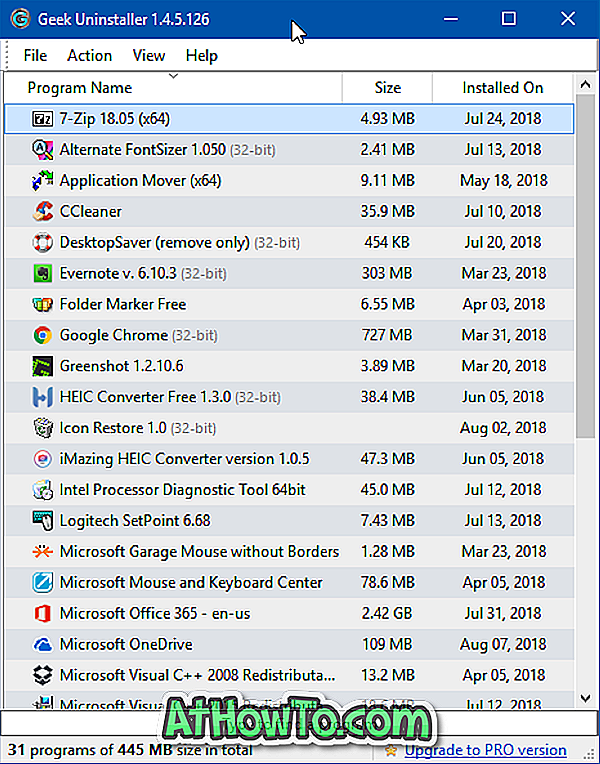
الخطوة 1: قم بتنزيل GeekUninstaller وتثبيته وتشغيله لرؤية جميع البرامج المثبتة على جهاز الكمبيوتر الخاص بك.
الخطوة 2: انقر بزر الماوس الأيمن فوق إدخال البرنامج الذي تريد فرض إلغاء التثبيت ثم انقر فوق خيار Force Removal.
انقر فوق الزر " نعم" عندما تحصل على مربع حوار التأكيد لمتابعة إزالة البرنامج.
طريقة 3 من 3
استخدم CCleaner لإلغاء تثبيت البرامج التي لن تقوم بإلغاء تثبيتها
يمكن أيضًا استخدام نسخة CCleaner المجانية الشائعة لإلغاء تثبيت البرامج التي لا يمكنك إلغاء تثبيتها عبر لوحة التحكم أو الإعدادات. أفضل ما في CCleaner هو أنه يمكن أيضًا إزالة تثبيت تطبيقات Windows 10 الافتراضية التي لا يمكنك إلغاء تثبيتها عبر تطبيق الإعدادات.
الخطوة 1: قم بتنزيل برنامج CCleaner لنظام التشغيل Windows 10 وتشغيله على جهاز الكمبيوتر الخاص بك.
الخطوة 2: انتقل إلى أدوات > إلغاء التثبيت . حدد البرنامج أو التطبيق الذي تريد إزالته من جهاز الكمبيوتر الخاص بك ، ثم انقر فوق الزر إلغاء التثبيت.
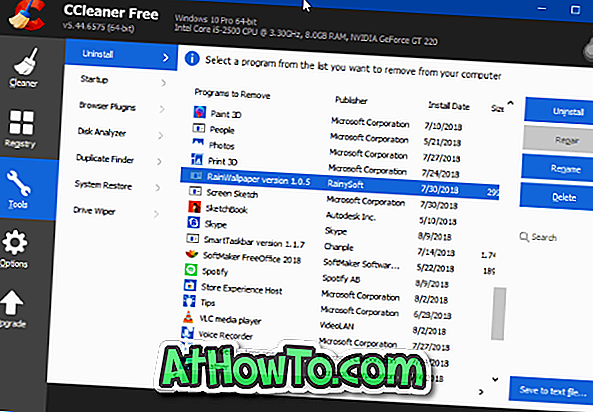
انقر فوق الزر " موافق" عندما تحصل على مربع حوار التأكيد.














